Acidente de Trabalho
De Wiki CGI Software de Gestão
Para o que é utilizado?
O programa "set012v - Acidente de Trabalho", pertence ao Módulo: "Segurança do Trabalho" do Sistema AdmRH e é responsável em cadastrar os Acidentes de Trabalho ocorridos na Empresa.
Como utilizar?
1º Passo - O acesso ao programa "set012v - Acidente de Trabalho", está disponível no "Menu Geral" do Sistema AdmRH, através dos seguintes passos: "Segurança do Trabalho > Manutenção > Acidente", conforme mostra a imagem a seguir:
![]()
2º Passo - Depois disso, o usuário deverá clicar no ícone: ![]() , conforme mostra imagem a seguir:
, conforme mostra imagem a seguir:
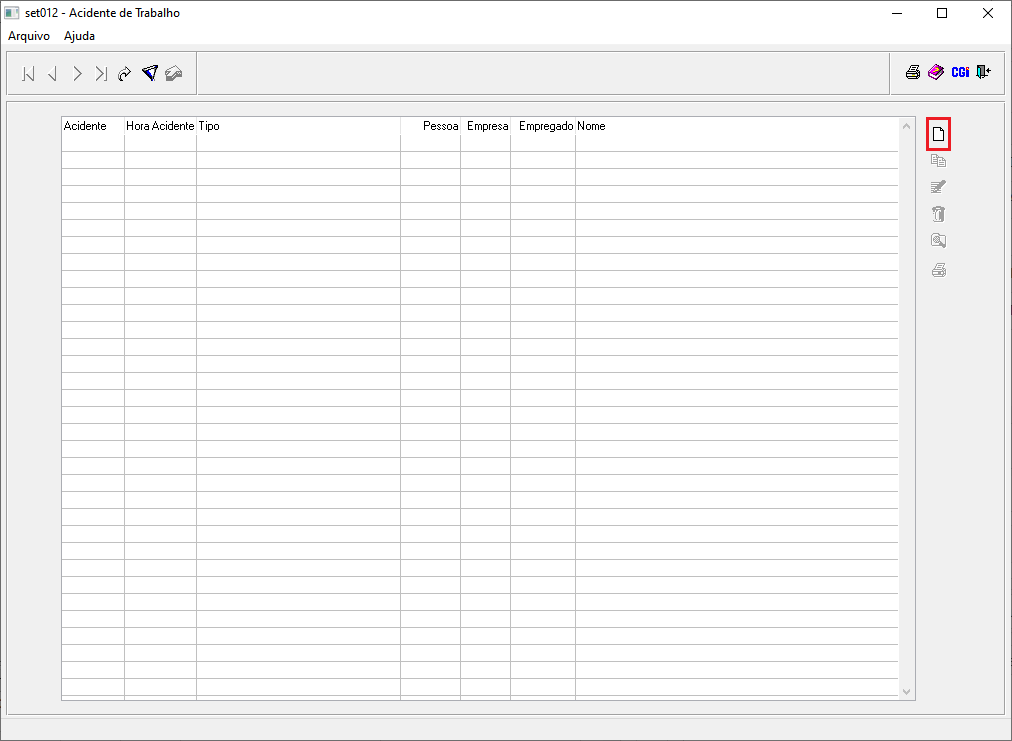
3º Passo - Com isso, abrirá uma tela para o usuário, com várias abas, sendo a primeira: "Acidente", conforme mostra a imagem abaixo:
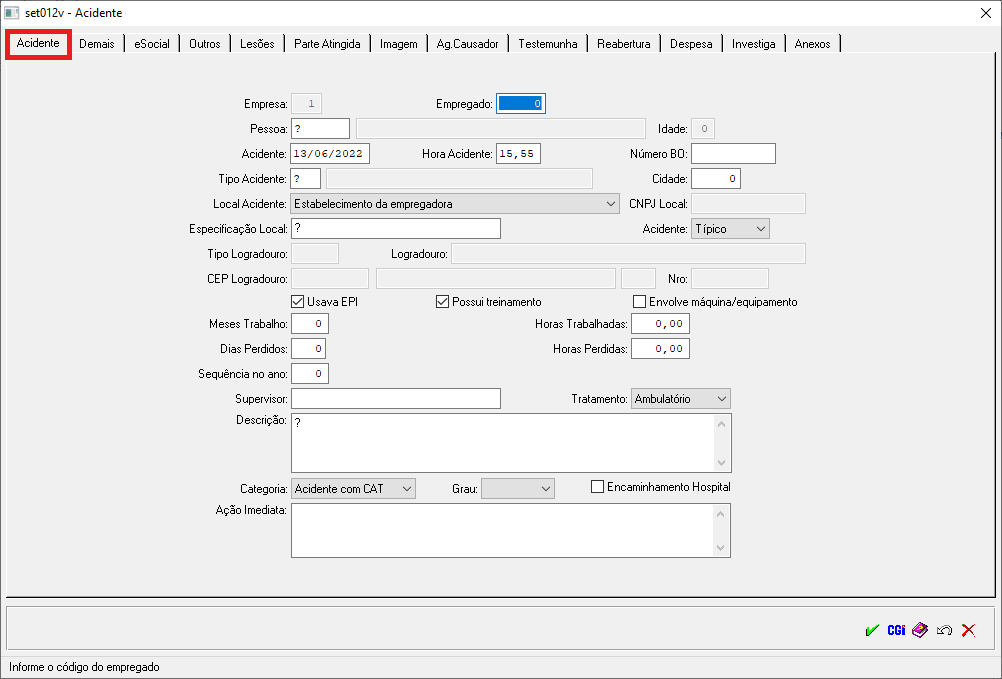
| |
|
| da Empresa | Este campo, irá puxar automático, de: 0 até 999, ou seja, irá listar referente à todas as Empresas. Caso o usuário desejar emitir apenas referente à uma Empresa em específico, basta inserir o código cadastral da mesma. |
| do Treinamento | Este campo, irá puxar automático, de: 0 até 99999, ou seja, irá listar todos os Treinamentos realizados. Caso o usuário desejar emitir apenas referente à um Treinamento em específico, basta inserir o código cadastral do mesmo. |
| da Turma | Este campo, irá puxar automático, de: 0 até 9999, ou seja, irá listar para todas as Turmas de Treinamento. Caso o usuário desejar emitir apenas para uma Turma em específico, basta inserir o código cadastral da turma. |
| do Tipo Despesa | Este campo, irá puxar automático, de: 0 até 9999, ou seja, irá listar para todas os Tipos de Despesas cadastrados no sistema, referentes à Treinamentos realizado. Caso o usuário desejar emitir para um tipo de Despesa em específico, deverá inserir o Código da tal Despesa. |
| Situação | Este campo, é de opção seletiva, onde o usuário obterá as seguintes opções: Todos, Pendente, Adiado, Cancelado, Realizado, Incluído e Realizado, Em Andamento e Previsto. |
| ( ) Não proporcionalizar pelos dias do período | Este campo, deverá ser selecionado, caso o usuário não desejar que não seja proporcionalizado o que for listado, pelos dias da competência do período. |